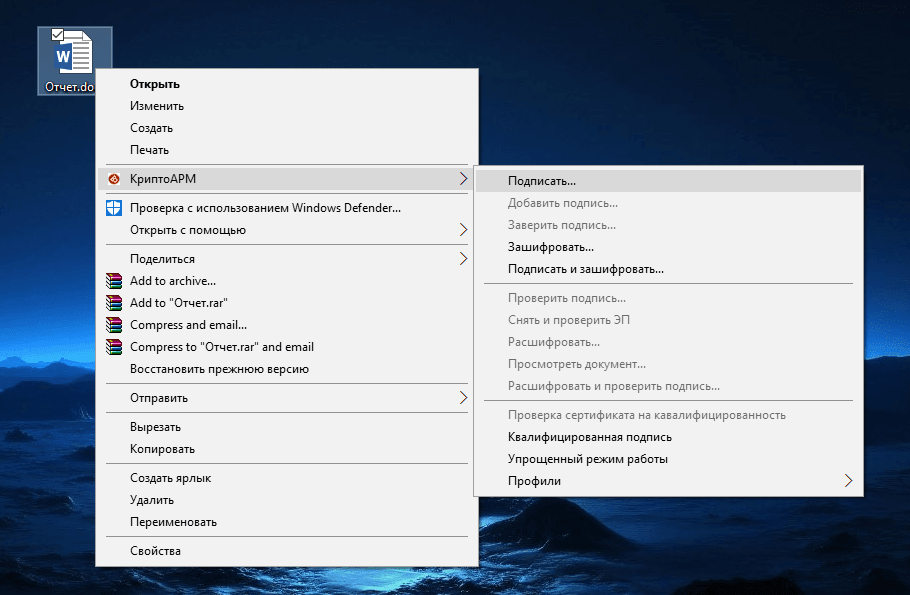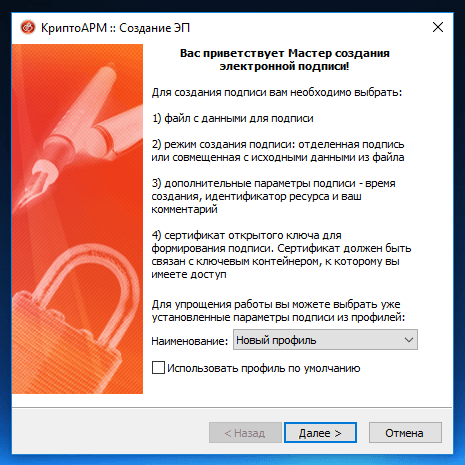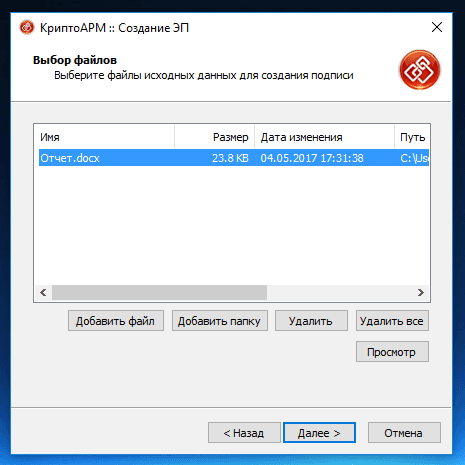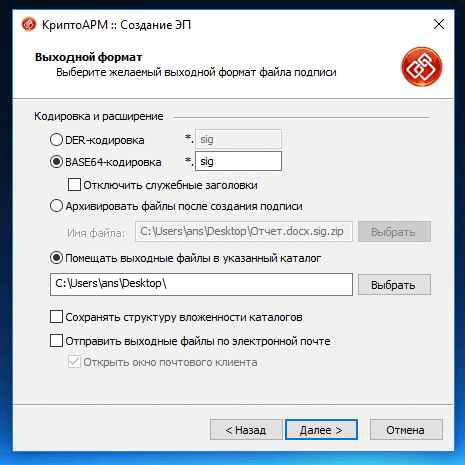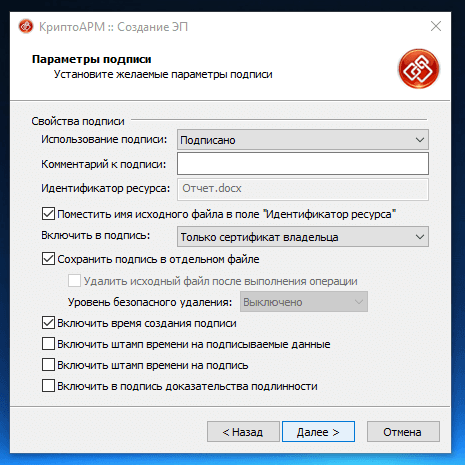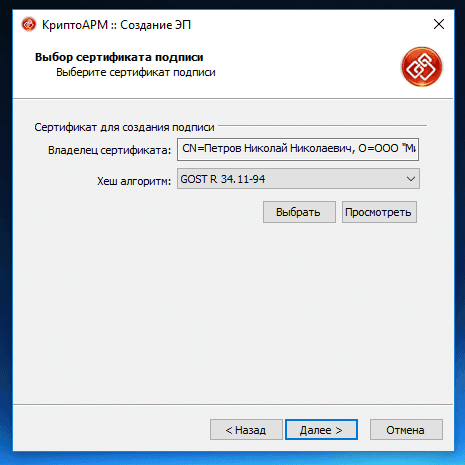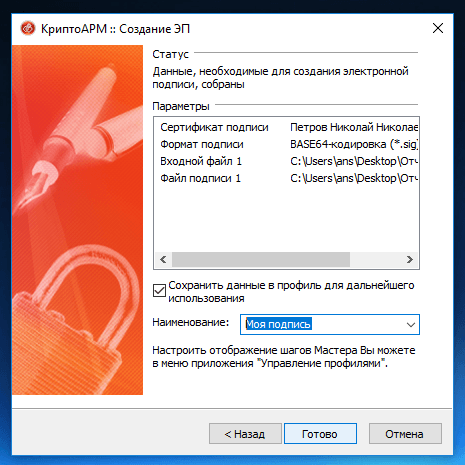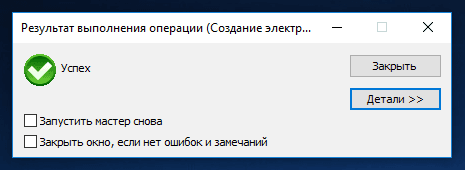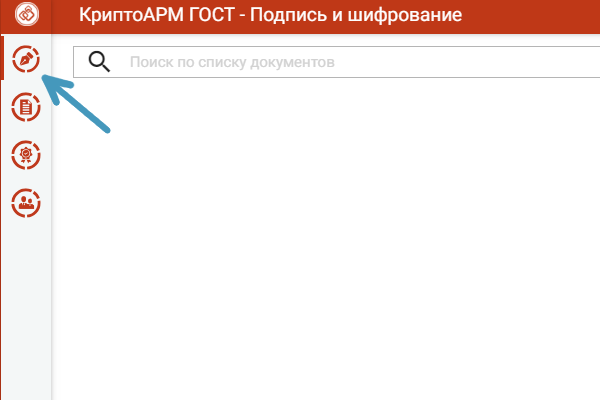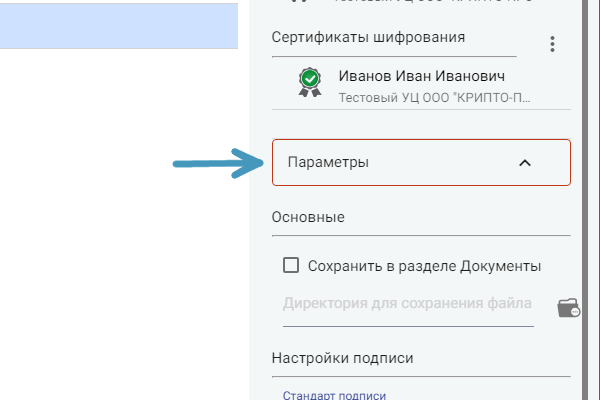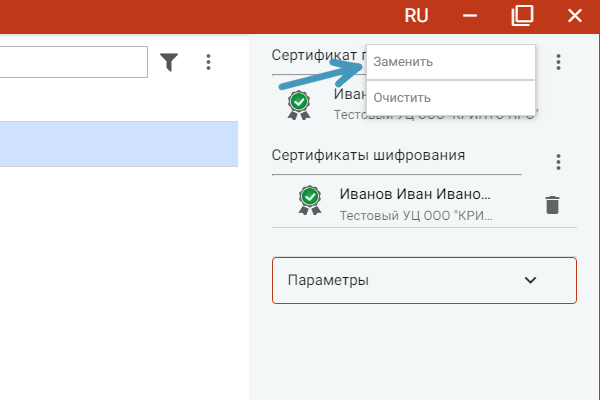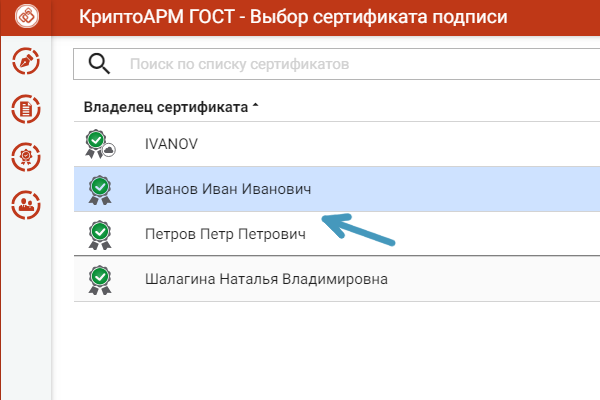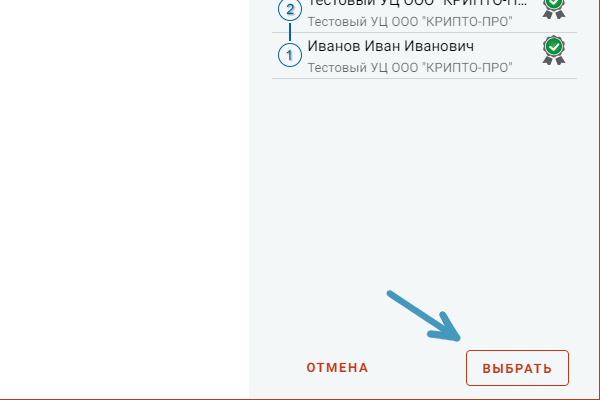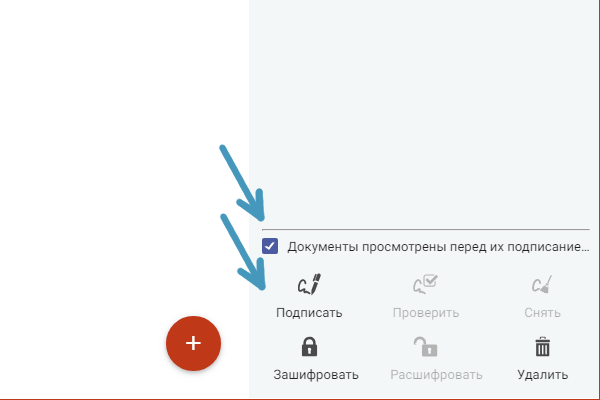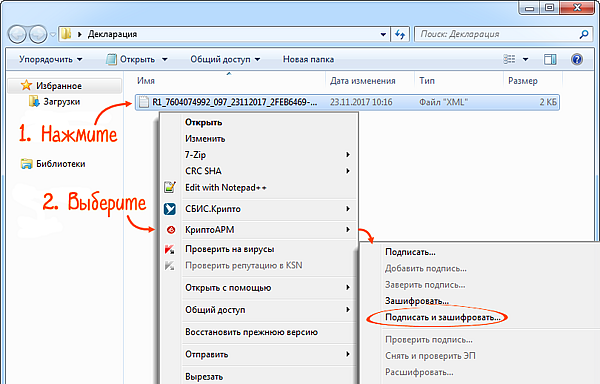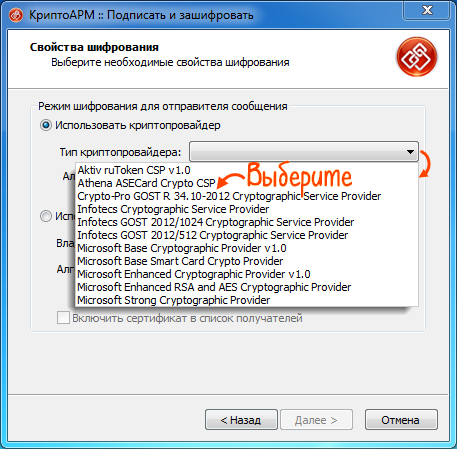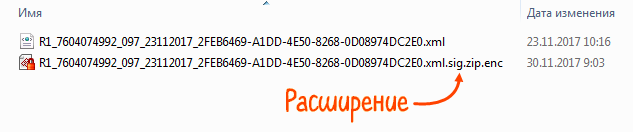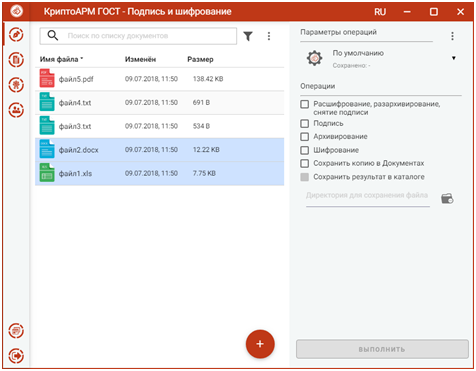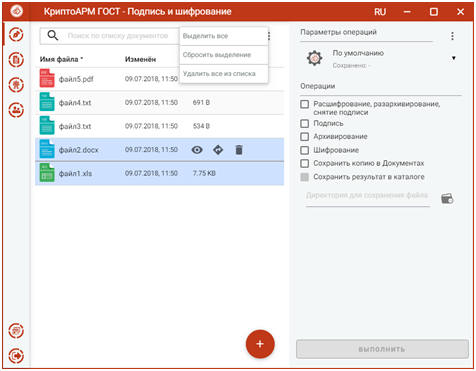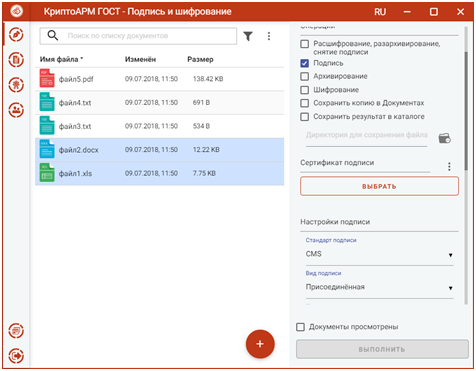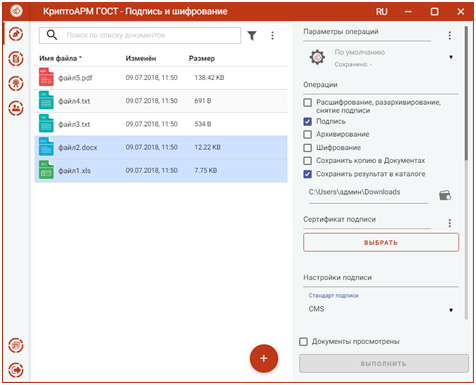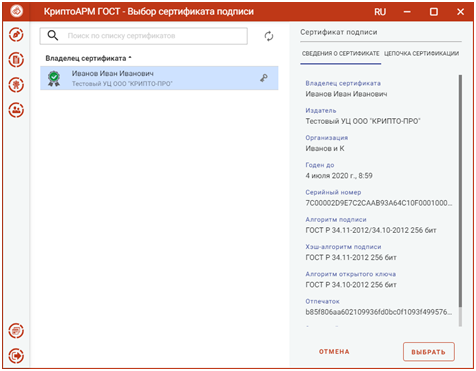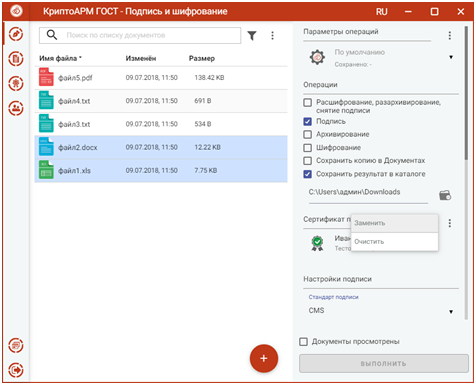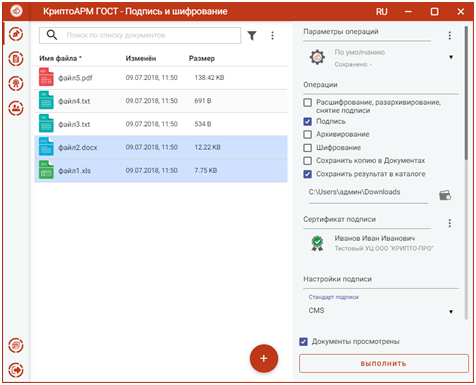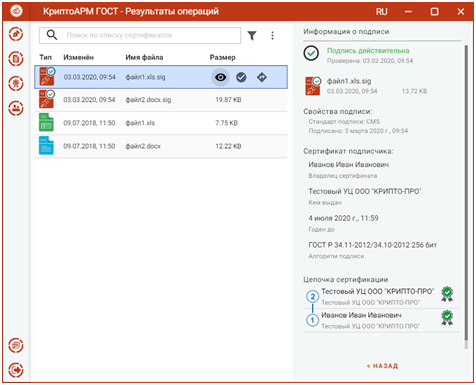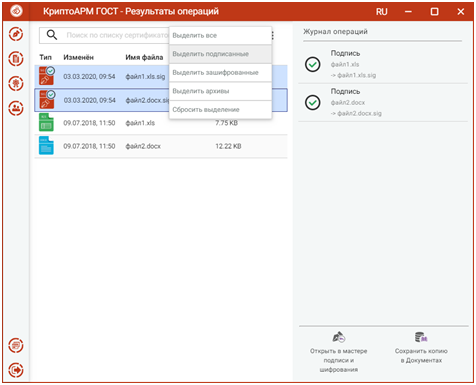Как подписать файл через криптоарм
Как подписать документ электронной подписью
На самом деле подписать документ электронной подписью достаточно просто, однако, новичку лучше подписать его с помощью данной статьи-шпаргалки. Как всегда для вашего удобства мы в добавление к пошаговой инструкции публикуем скриншоты. Итак, мы подпишем файл электронной подписью с помощью программы «КриптоАРМ».
Для начала кликните по файлу, который нужно подписать, правой клавишей мыши и выберите КриптоАРМ. Откроется выпадающий список возможных действий. Там, соответственно, следует выбрать: «Подписать».
Далее нас приветствует Мастер создания электронной подписи. У него аж пять шагов. И мы сейчас их разберем один за другим.
Первый шаг это «Выбор файлов». Здесь мы видим уже выбранный нами файл для подписи. Можем добавить еще любое количество файлов или даже папки с файлами. Также можем просмотреть (кнопка «Просмотр») содержимое документа перед его подписанием, что очень важно.
Второй шаг под названием «Выходной формат» предлагает нам выбрать формат подписи. Можно выбрать один из двух типов кодировки: DER или BASE64. В большинстве случаев это не важно, но бывают и исключения. К примеру, для ФСРАР укажите DER кодировку, а не наоборот. Можно задать расширение для выходного файла, по умолчанию для подписанных данных в «КриптоАРМ» используется расширение SIG. Кроме этого есть возможность включить архивирование, чтобы после создания подписи результаты помещались в ZIP-архив, и задать каталог для сохранения результатов подписи.
Третий шаг под названием «Параметры подписи» очень важен. Именно на этом шаге нас ждет выбор, какой вид подписи в итоге будет создан. Этот момент надо разъяснить. Существуют два вида подписи: присоединенная и отсоединенная. В случае с присоединенной, подпись как бы прикрепляется к подписываемому документу, вы это можете заметить, потому как увеличивается размер файла после его подписания. В случае с отсоединенной подписью, подписываемый документ остается неизменным, подпись же сохраняется в отдельном файле. Для проверки отсоединенной подписи нужны оба файла, файл подписи и файл исходного документа.
Четвертый шаг мастера создания электронной подписи это непосредственно «Выбор сертификата подписи». Нажимаем на кнопку «Просмотр» и в открывшемся окне находим свой сертификат подписи. Ежели вы наблюдаете пустое окне выбора, то сертификатов для подписи у вас просто нет, и вам следует установить хотя бы один.
И наконец, последний пятый шаг, что зовется «Завершение». Здесь мы видим общую информацию, какой сертификат нами был выбран, формат подписи и путь для сохранения подписанного файла. Но не спешите сразу закрывать окно, обратите внимание на опцию «Сохранить данные в профиль для дальнейшего использования». Можете самостоятельно дать имя профили, и в следующий раз вам не нужно будет снова настраивать параметры подписи, все уже будет выбрано. И так, нажимаем на кнопку «Готово», чтобы подписать выбранный нами документ.
Отлично! Операция прошла успешно! Выбранный нами документ теперь подписан электронной подписью.
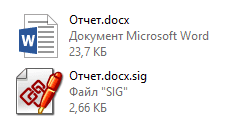
Как подписать файл через криптоарм
Организация электронного документооборота удобнее по сравнению с бумажным и исключает подделку подписей или подпись документов “задним числом”. Использование электронной подписи упрощает взаимодействие с государственными органами. Электронные версии документов, подписанные ЭП, принимают такие государственные органы и инстанции, как Росреестр, ФСРАР, Банк России, РосАккредитация и др.
Чтобы электронная подпись имела юридическую силу, она должна быть квалифицированной, то есть должна быть выдана Удостоверяющим центром, который аккредитован государством.
С помощью программы подписи и шифрования документов КриптоАРМ ГОСТ можно подписать и заверить любые виды электронным документов в любом расширении.
Что нужно для подписи файлов:
Сертификат электронной подписи.
Чтобы подписать документ в КриптоАРМ ГОСТ:
Откройте КриптоАРМ ГОСТ.
Откройте страницу “Подпись и шифрование” или “Документы” в левом меню программы.
Выберите файлы, нажав на кнопку “+”, или перетащите их мышкой в область списка файлов.
Настройте подпись. При первом запуске приложения создается настройка по умолчанию “Настройка #1”, в которой задается кодировка подписи base64, вид подписи – присоединенная. В подпись будет добавлено время подписи.
Если Вы хотите изменить настройки подписи, нажмите на кнопку “Параметры” в контекстном меню.
Выберите сертификат подписи. Если Вы не хотите использовать сертификат по умолчанию, нажмите кнопку “Заменить” в контекстном меню подписи. В появившемся окне появятся сертификаты, которые могут использоваться для подписи документа.
Выберите нужный сертификат и нажмите кнопку “Выбрать”.
Выберите флаг “Документы просмотрены перед их подписанием”.
Нажмите на кнопку “Подписать”.
Если подпись файла прошла успешно, приложение уведомит Вас об этом. Расширение файла сменится на *.sig. Теперь документ заверен электронной подписью.
Как зашифровать и подписать файл в КриптоАРМ
Для работы на государственных порталах, электронных торговых площадках, в различных информационных системах может потребоваться программа КриптоАРМ. Она позволяет шифровать и подписывать файлы, создавать отсоединенную ЭП. Каждая система предъявляет свои требования к загружаемым документам: расширение, кодировка, сертификаты получателей и прочее.
Разберем как зашифровать и подписать файл в программе КриптоАРМ версии 5.4 на примере отчета для портала ФСРАР и ГОЗ (Минобороны).
Участники алкогольного рынка (оптовики, розничные продавцы и производители алкогольной продукции) обязаны сдавать отчетность в ФСРАР. Подробнее читайте в статье «Росалкогольрегулирование».
Отчет в формате *.xml, шифруется и подписывается прикрепленной ЭП. После этого файл с расширением *.xml.sig.zip.enc загружается на портал ФСРАР.
Когда оба сертификата добавлены, нажмите «Далее».
В той же папке, где хранится отчет, появится новый файл с расширением .xml.sig.zip.enc. Загрузите его на портал ФСРАР.
Организации, которые выполняют государственный оборонный заказ (ГОЗ) Минобороны, должны отчитываться об исполнении контракта. Если у компании есть военное представительство — ежемесячно, не позднее 10 числа месяца, следующего за отчетным. Все остальные — в течение десяти дней со дня получения запроса Министерства обороны.
Отчет в формате *.xml подписывается отсоединенной электронной подписью и передается в Минобороны на флэш-накопителе.
Как подписать файл через криптоарм
Для подписи файлов нужно в мастере Подпись и шифрование выбрать подписываемые файлы, выбрать опцию Подпись в разделе операций, задать сертификат подписи и параметры подписи.
1. Выбор подписываемых файлов .
В приложении доступно создание подписи для одного или группы выбранных файлов. Файлы для подписи можно добавить двумя способами: через кнопку Добавить файлы («+») или перетащив файлы мышкой в область формирования списка файлов для подписи.
Выбранные файлы заносятся в левую область и представляют собой одноуровневый список.
Для данного списка доступны поиск, фильтрация, управление файлами в списке через контекстное меню и кнопки для каждого файла.
2. Установка параметров подписи.
Для подписи файлов в разделе Операции необходимо выбрать опцию Подпись, становятся доступны параметры подписи.
В параметрах можно настроить:
Стандарт подписи – CMS для создания классической подписи или CAdES-X Long Type 1 для создания усовершенствованной подписи. При выборе стандарта CAdES-X Long Type 1 требуется заполнить поля в разделе Служба штампов времени (TSP) (подробнее о создании усовершенствованной подписи в пункте «Создание усовершенствованной подписи»). Стандарт подписи CAdES-X Long Type 1 доступен только при установленном модуле КриптоПро TSP Client и КриптоПро OCSP Client.
Вид подписи – присоединённая или отсоединённая.
Добавлять штамп времени на подпись – предназначен для создания подписи со штампом времени на подпись. При установке флага требуется заполнить поля в разделе Служба штампов времени (подробно о создании подписи со штампом описано в пункте «Создание подписи со штампом времени»). Данная опция доступна только при установленном модуле КриптоПро TSP Client.
Добавлять штамп времени на подписанные данные – предназначен для создания подписи со штампом времени на данные. При установке флага требуется заполнить поля в разделе Служба штампов времени (подробно о создании подписи со штампом описано в пункте «Создание подписи со штампом времени»). Данная опция доступна только при установленном модуле КриптоПро TSP Client.
Можно задать каталог для сохранения подписанных документов, выбрав в операциях опцию Сохранить результат в каталоге. При установке флага становится доступно поле выбора каталога.
Если флаг не установлен, то файл сохраняется рядом с исходным файлом.
Выбранные параметры подписи можно сохранить и использовать при последующих запусках приложения. Процесс сохранения и изменения параметров описан в пункте Управление параметрами операции.
3. Выбор сертификата подписи.
Для того, чтобы выполнить подпись необходимо выбрать сертификат, к которому привязан закрытый ключ. Эта операция производится нажатием кнопки Выбрать сертификат подписи. В появившемся диалоговом окне отображаются сертификаты категории Личные, которые могут использоваться для подписи.
Выбор сертификата подписи осуществляется его выделением и нажатием на кнопку Выбрать.
Сертификат подписи можно изменить с помощью контекстного меню.
Если в хранилище личных сертификатов нет сертификата с закрытым ключом, то можно создать или импортировать сертификат в разделе Сертификаты.
При условии выбора сертификата подписчика, файлов для подписи и установленного флага, что документы просмотрены, в мастере становится доступной кнопка Выполнить. Подписать можно любые файлы, кроме зашифрованных.
Нажатие на кнопку Выполнить запускает процесс подписи. Исходные документы (оригиналы) и результаты операции подписи отображаются в отдельном мастере Результаты операций.
Для подписанных документов подпись проверяется автоматически.
Для просмотра информации о подписи нужно выделить один подписанный файл в списке.
Для каждого документа доступны операции:
Проверить подпись – доступна только для подписанных файлов. Принудительно запускает процесс проверки подписи.
Для списка документов доступно контекстное меню, позволяющее выделить файлы по типу операции.
Как подписать файл через криптоарм
На первый взгляд, может показаться, что подписывать документы в программе КриптоАРМ сложно и долго, но с нашей пошаговой инструкцией вы быстро разберетесь в работе программы и сможете подписать любой документ за пять минут.
Перед началом подписания установите на компьютер сертификат электронной подписи. Убедитесь, что сертификат действующий и у него не истек срок действия.
Чтобы подписать документы в программе КриптоАРМ, нужно выполнить девять шагов:
Скачайте и установите на компьютер КриптоАРМ с сайта производителя http://www.trusted.ru (меню «Продукты» — «КриптоАРМ» — кнопка «Скачать»).
Найдите на компьютере документ, который будете подписывать. Кликните по нему правой кнопкой мыши для вызова контекстного меню. Выберите пункт «КриптоАРМ» — «Подписать».
Этими действиями вы запустите программу КриптоАРМ. На экране компьютера появится приветственное окно «Мастер создания электронной подписи». Нажмите на кнопку «Далее».
Убедитесь, что вы указали верный документ в окне «Выбор файлов». Если все в порядке, нажмите на кнопку «Далее». Если нет, загрузите нужный документ.
Нужно подписать не один, а несколько файлов? Для этого не обязательно тратить время и подписывать в КриптоАРМ каждый документ отдельно. Вы можете подписать их все сразу в одной операции. Для этого с помощью кнопок «Добавить файл» и «Добавить папку» загрузите все файлы, которые хотите подписать.
В окне «Выходной формат» укажите нужный формат файла подписи. Нажмите на кнопку «Далее».
В окне «Параметры подписи» выберите тип подписи, который хотите сформировать:
Отсоединенная подпись отсоединена от подписываемого документа. Создается в отдельном файле. Читать такой документ можно с любого компьютера.
Присоединенная подпись является частью подписываемого документа. Создается в файле с исходным документом. Прочитать такой файл можно только на компьютере, на котором установлена КриптоАРМ.
Чтобы создать отсоединенную подпись, отметьте галочкой поле «Сохранить подпись в отдельном файле».
Если хотите создать присоединенную подпись, не ставьте галочку в поле «Сохранить подпись в отдельном файле».
Нажмите на кнопку «Далее».
Выберите сертификат, которым будете подписывать документ, в окне «Выбор сертификата подписи».
Если программа не предлагает сертификатов, значит на компьютер не установлен ни один сертификат электронной подписи. Нужно прервать операцию по подписанию документа, чтобы установить сертификат.
Когда подписание закончится, откроется окно, в котором будет информация о подписанном документе.
Обратите внимание на поле «Сохранить данные в профиль для дальнейшего использования». Эта опция позволяет создать профиль, который сохранит весь ваш путь подписания документа. С профилем не придется задавать все параметры подписания снова. При следующей операции просто выберите готовый профиль и все выбранные данные отобразятся в КриптоАРМ.
Для сохранения профиля поставьте галочку в поле «Сохранить данные в профиль для дальнейшего использования». Чтобы легко найти профиль, дайте ему имя.
Для завершения операции по подписанию документа осталось нажать на кнопку «Готово».
Поздравляем! Вы подписали документ в программе КриптоАРМ. Нажмите на кнопку «Закрыть» в появившемся окне.
Подписанный файл легко найти. Он всегда находится рядом с исходным документом.